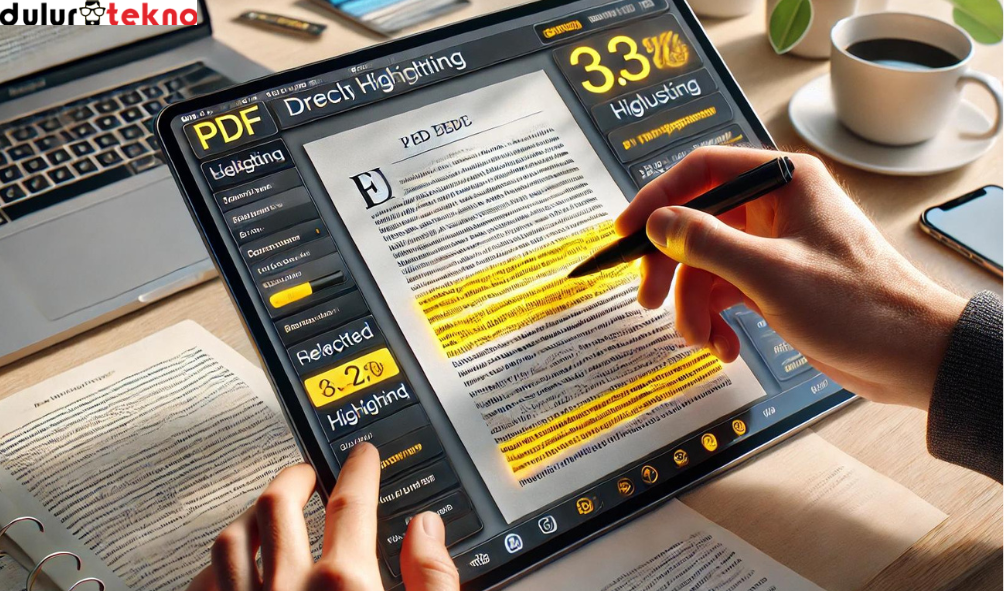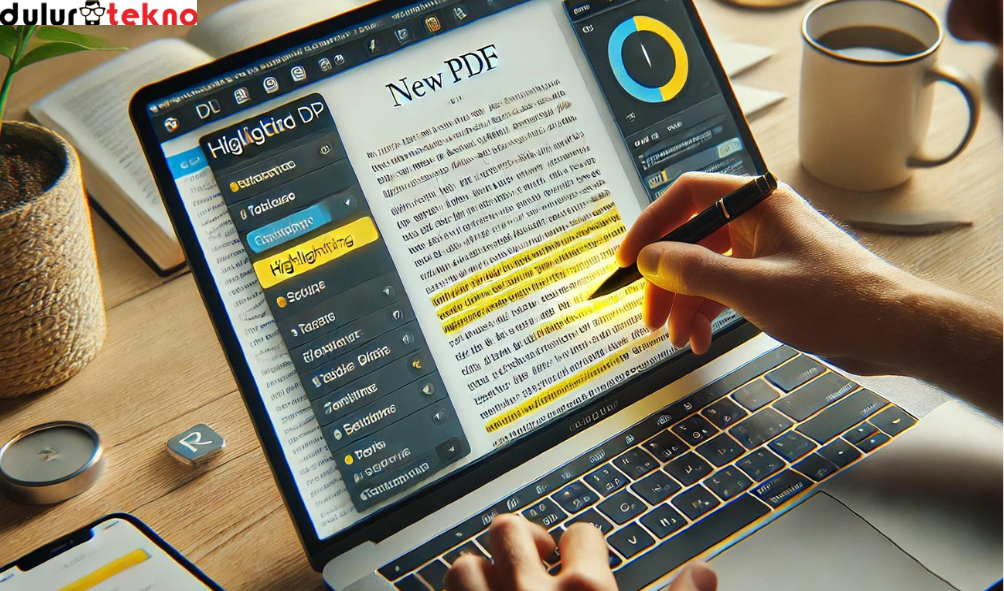Cara Memberi Highlight di PDF Tanpa Aplikasi – Membaca dokumen PDF adalah hal yang umum dilakukan, terutama saat Kamu sedang belajar atau bekerja. Kadang, Kamu butuh menandai bagian-bagian penting dalam PDF untuk memudahkan Kamu saat mempelajari atau mengingat kembali poin-poin penting tersebut. Biasanya, Kamu harus mengunduh aplikasi tambahan seperti Adobe Reader atau aplikasi lain untuk memberi highlight di PDF. Tapi, apakah Kamu tahu kalau sebenarnya Kamu bisa memberi highlight di PDF tanpa aplikasi tambahan?
Dalam artikel ini, Kamu akan menemukan solusi praktis tentang cara memberi highlight di PDF tanpa aplikasi. Dengan trik ini, Kamu bisa menyoroti bagian penting dari dokumen langsung dari browser atau perangkat yang Kamu gunakan sehari-hari, tanpa repot-repot install aplikasi tambahan. Penasaran? Yuk, simak sampai selesai!
Daftar Isi
Kenapa Harus Memberi Highlight di PDF?
Sebelum kita masuk ke inti cara memberi highlight di PDF tanpa aplikasi, ada baiknya Kamu tahu dulu kenapa fitur highlight ini penting. Highlight atau sorotan teks dalam PDF sangat berguna karena:
- Membantu Menyusun Informasi: Kamu bisa dengan mudah mengidentifikasi bagian penting dari teks.
- Memudahkan Pembacaan Kembali: Ketika Kamu ingin mengulas dokumen, sorotan ini akan membantu Kamu fokus pada bagian yang relevan.
- Meningkatkan Produktivitas: Kamu nggak perlu membaca keseluruhan dokumen lagi, cukup lihat bagian yang sudah di-highlight sebelumnya.
Dengan manfaat tersebut, Kamu pasti lebih tertarik untuk segera tahu cara memberi highlight di PDF tanpa aplikasi. Mari kita lanjutkan!
Cara Memberi Highlight di PDF Tanpa Aplikasi di Browser
Kamu pasti sering menggunakan browser seperti Google Chrome, Mozilla Firefox, atau Microsoft Edge, kan? Nah, sebenarnya browser-browser ini sudah cukup kuat untuk membantu Kamu menyoroti teks dalam PDF tanpa harus mengunduh aplikasi tambahan.
1. Menggunakan Google Chrome
Google Chrome adalah salah satu browser yang paling banyak digunakan, dan kabar baiknya, Kamu bisa langsung memberi highlight di PDF menggunakan browser ini. Berikut langkah-langkahnya:
- Buka File PDF di Google Chrome: Kamu bisa membuka file PDF langsung di Chrome. Klik kanan file PDF di komputer Kamu, pilih Open with lalu pilih Google Chrome.
- Pilih Teks yang Ingin Kamu Sorot: Setelah PDF terbuka, klik dan tahan mouse Kamu di awal teks yang ingin Kamu highlight. Tarik kursor ke bagian akhir teks.
- Gunakan Fitur Print: Cara memberi highlight di PDF tanpa aplikasi di Chrome ini sedikit berbeda, Kamu bisa menggunakan fitur Print untuk menandai bagian penting. Setelah memilih teks, tekan Ctrl + P atau klik ikon Print di bagian kanan atas. Pada jendela Print, Kamu bisa memilih untuk menyimpan versi baru dari PDF dengan teks yang sudah Kamu pilih.
Memang tidak seperti highlight manual, tapi cara ini cukup berguna dan simpel untuk Kamu yang ingin memberi tanda pada teks dalam PDF.
2. Menggunakan Microsoft Edge
Selain Chrome, Microsoft Edge juga punya fitur serupa yang bisa membantu Kamu menyorot teks di PDF tanpa aplikasi tambahan. Begini caranya:
- Buka File PDF di Microsoft Edge: Klik kanan pada file PDF dan pilih Open with, kemudian pilih Microsoft Edge.
- Pilih Teks yang Ingin di-Highlight: Setelah file PDF terbuka, klik dan seret kursor pada teks yang ingin Kamu sorot.
- Klik Highlight: Pada toolbar di atas dokumen, akan ada ikon berbentuk pulpen atau stabilo. Klik ikon tersebut untuk memberi highlight pada teks yang Kamu pilih.
Ini adalah cara yang cukup mudah dan efisien, terutama jika Kamu sering menggunakan Edge sebagai browser default.
Cara Memberi Highlight di PDF Tanpa Aplikasi di Layanan Online
Kalau browser Kamu tidak mendukung fitur-fitur di atas, jangan khawatir! Masih ada cara lain untuk memberi highlight di PDF tanpa aplikasi, yakni dengan menggunakan layanan online. Beberapa situs berikut bisa membantu Kamu melakukan itu:
1. PDFescape
PDFescape adalah salah satu platform yang cukup populer untuk mengedit PDF secara online. Kamu bisa menandai, menyorot, dan bahkan menambahkan catatan ke PDF langsung dari browser Kamu.
- Buka Situs PDFescape: Masuk ke pdfescape.com.
- Unggah File PDF: Klik Upload PDF to PDFescape dan pilih file PDF dari komputer Kamu.
- Pilih Highlight Tool: Setelah file PDF terbuka, pilih ikon highlight di toolbar sebelah kiri.
- Tandai Teks: Klik dan seret mouse Kamu untuk menyorot teks yang ingin Kamu tandai.
Setelah selesai, Kamu bisa menyimpan file PDF yang sudah di-highlight dan mendownloadnya kembali ke komputer.
2. Smallpdf
Smallpdf juga merupakan layanan online yang sangat berguna untuk mengedit PDF, termasuk memberi highlight pada teks. Berikut langkah-langkahnya:
- Masuk ke Smallpdf: Buka smallpdf.com.
- Unggah PDF: Pilih opsi Edit PDF dan unggah dokumen Kamu.
- Highlight Teks: Gunakan alat highlight yang tersedia di toolbar untuk menyorot teks yang Kamu inginkan.
Kamu bisa mendownload file yang sudah Kamu edit setelah selesai, dan hebatnya, semua ini bisa Kamu lakukan tanpa menginstall aplikasi apapun.
Alternatif Lain Memberi Highlight di PDF Tanpa Aplikasi
Selain menggunakan browser atau layanan online, Kamu juga bisa memanfaatkan fitur built-in dari beberapa sistem operasi. Contohnya, pada macOS, Kamu bisa menggunakan Preview, yang merupakan aplikasi bawaan untuk membaca PDF. Begini caranya:
- Menggunakan Preview di Mac
- Buka PDF dengan Preview: Klik dua kali file PDF, dan secara otomatis Preview akan terbuka.
- Highlight Teks: Klik ikon stabilo di toolbar, lalu pilih teks yang ingin Kamu sorot.
Cara ini super mudah untuk Kamu yang menggunakan Mac, karena Preview adalah aplikasi bawaan yang selalu siap pakai.
Baca Juga: Cara Convert PDF ke DWG untuk AutoCAD
Jadi, sekarang Kamu sudah tahu beberapa cara memberi highlight di PDF tanpa aplikasi. Baik Kamu menggunakan browser seperti Google Chrome atau Microsoft Edge, atau memanfaatkan layanan online seperti PDFescape dan Smallpdf, semuanya bisa dilakukan tanpa perlu mengunduh aplikasi tambahan.
Ini tentu sangat memudahkan Kamu yang nggak mau repot dengan install aplikasi baru hanya untuk menyoroti teks dalam PDF. Dengan langkah-langkah yang mudah diikuti, Kamu bisa menandai bagian penting dalam dokumen PDF kapan saja dan di mana saja.
Ingat, setiap metode memiliki kelebihan masing-masing, jadi pilihlah yang paling sesuai dengan kebutuhan dan perangkat Kamu. Yuk, mulai coba salah satu cara di atas dan permudah aktivitas Kamu dalam membaca dan mengelola dokumen PDF! Selamat mencoba!